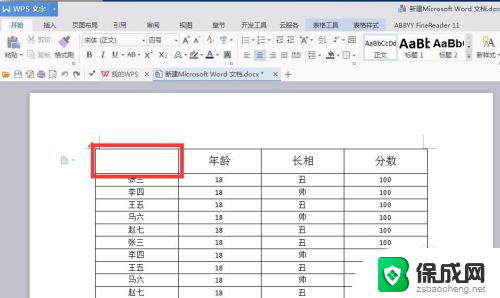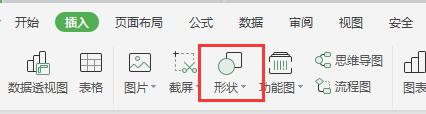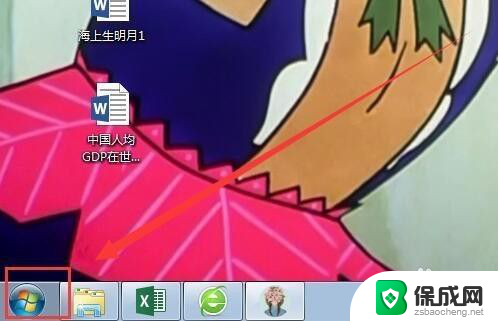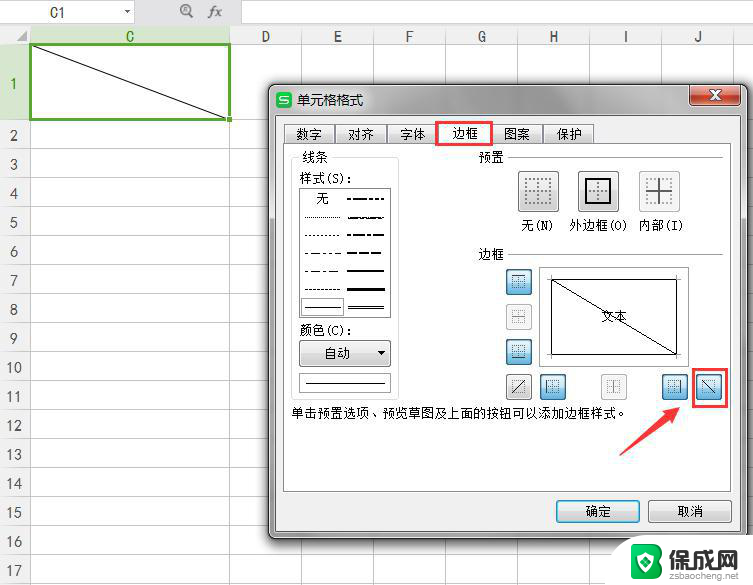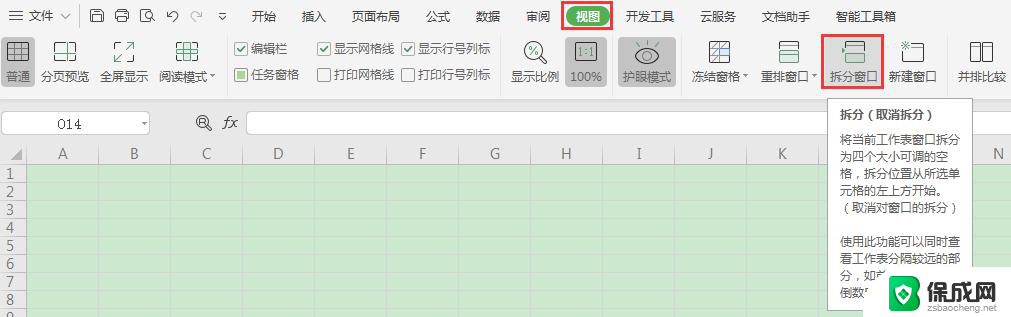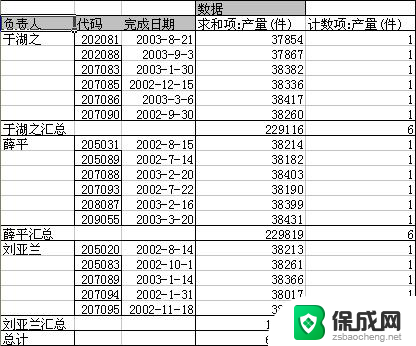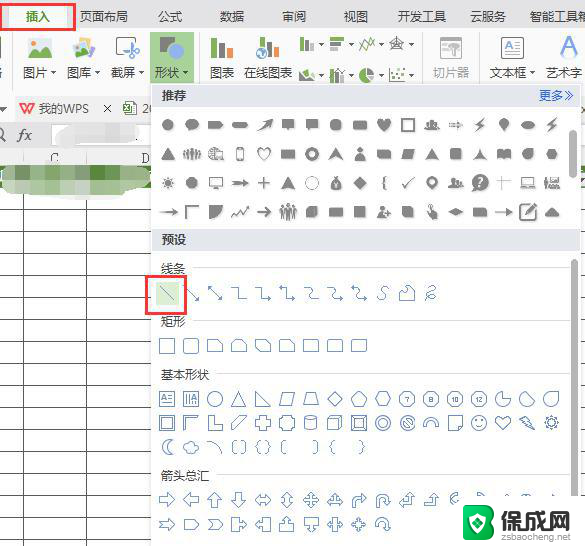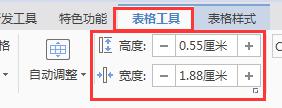wps一个表格设置3个斜杠 wps表格斜杠设置技巧
更新时间:2024-04-28 10:44:22作者:jiang
在日常办公中,我们经常需要使用表格来整理和展示数据,而wps表格作为一款功能强大又易于操作的办公软件,成为了我们不可或缺的工具之一,在使用wps表格时,斜杠的设置是一项常用且重要的技巧。通过合理设置斜杠,我们可以更好地展示数据,使表格更加清晰易读。本文将介绍三种常见的wps表格斜杠设置技巧,帮助大家在工作中更加高效地运用这一功能。
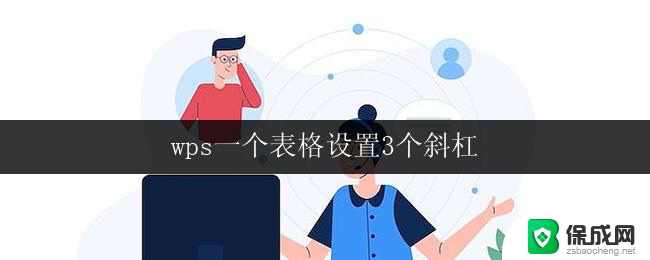
亲,是需要插入斜线表头是吗?可以通过以下2种方法操作哦~
方法一:可以使用快捷键CTRL+1,调出“单元格格式”窗口,点击“边框”,设置”边框线“。
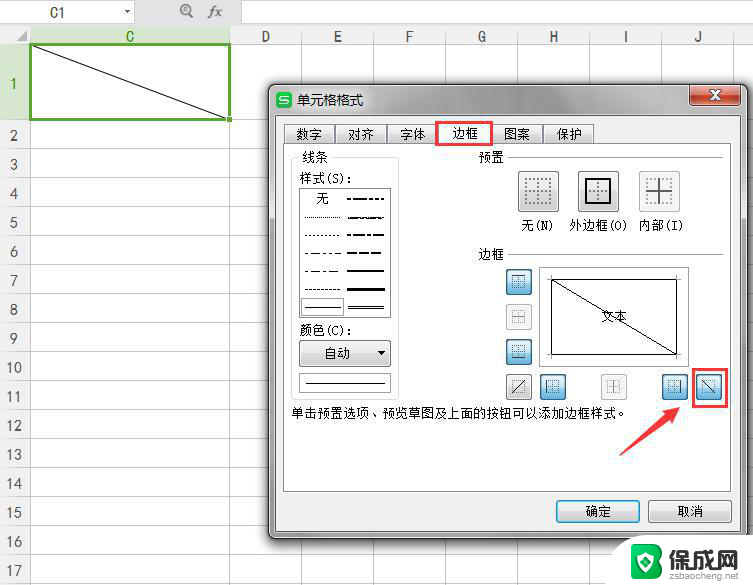
如果需要在文本斜线上、下方输入文本信息,需要在“插入“选项卡,点击”文本框“的方式添加。
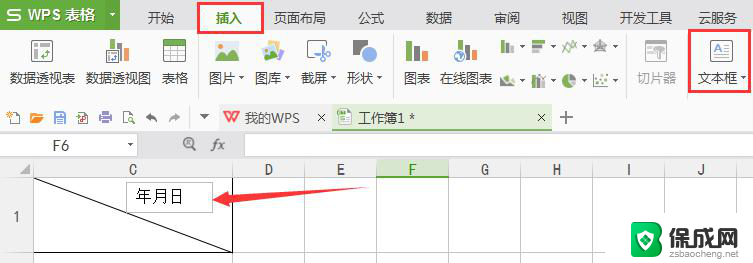
输入文本后,若不需要显示”文本框“边框线的情况;
单击插入后的文本框,右侧出现三个按钮,点击第三个,设置”无轮廓“即可。(效果如图)
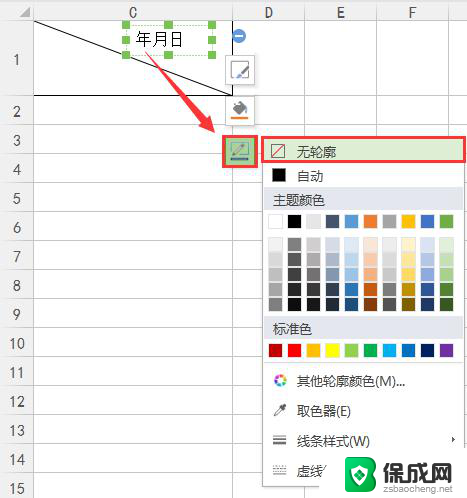
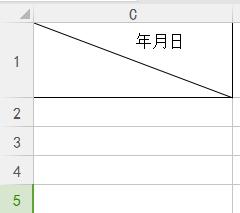
方法二:功能区 开始选项卡--智能工具箱--单元格处理--插入斜线表头
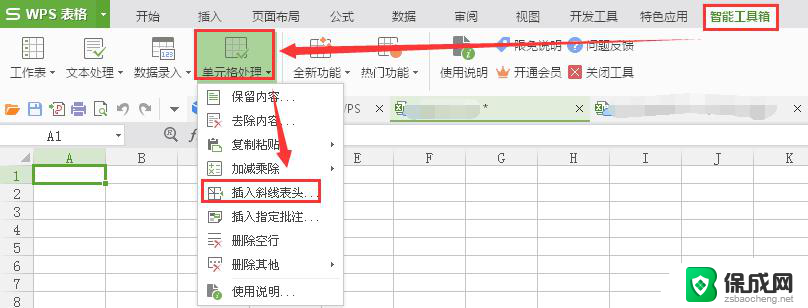
以上就是有关wps表格设置3个斜杠的全部内容。如果您遇到相同的问题,可以按照以上方法解决: